Verwenden Sie die Apple Music Autoplay-Funktion auf dem Mac für kontinuierlich gute Musik
Apfel Apple Musik Held Macos / / May 11, 2021

Zuletzt aktualisiert am

Die Apple Music Autoplay-Funktion ist unter macOS Big Sur brandneu. Das neue Tool ist in die Warteschlange „Play Next“ integriert und ermöglicht es der App, Songs abzuspielen, die denen ähneln, die gerade abgespielt werden. Es tritt automatisch auf, wenn Ihre Warteschlange leer wird.
Apple Music Autoplay
In der Warteschlange "Nächste Wiedergabe" können Sie anzeigen und ändern, welche Titel als Nächstes abgespielt werden. Die Funktion funktioniert mit Titeln, Alben und Wiedergabelisten. Wenn Autoplay aktiviert ist, werden ähnliche Titel hinzugefügt und am Ende der Apple Music-Warteschlange abgespielt.
Um loszulegen, müssen Sie mindestens einen Titel in Ihrer Warteschlange haben. Wenn Sie dies nicht tun, klicken Sie mit der rechten Maustaste auf ein Lied in Apple Music und wählen Sie "Weiter". Sie können Musik auch in die Warteschlange ziehen. Von dort:
- Klick auf das Symbol "Weiter spielen" oben rechts in der App.
- Aktivieren Sie die Autoplay-Symbolin der Nähe der oberen rechten Ecke der Registerkarte "Weiter spielen". Wenn das Symbol rot ist, ist die automatische Wiedergabe aktiviert.
- Überprüfen Sie die Titel, die nach dem Abschnitt "Autoplay" in der Warteschlange "Playing Next" aufgeführt sind.
Im folgenden Beispiel sehen Sie zwei manuell hinzugefügte Titel, gefolgt von den von Autoplay hinzugefügten.
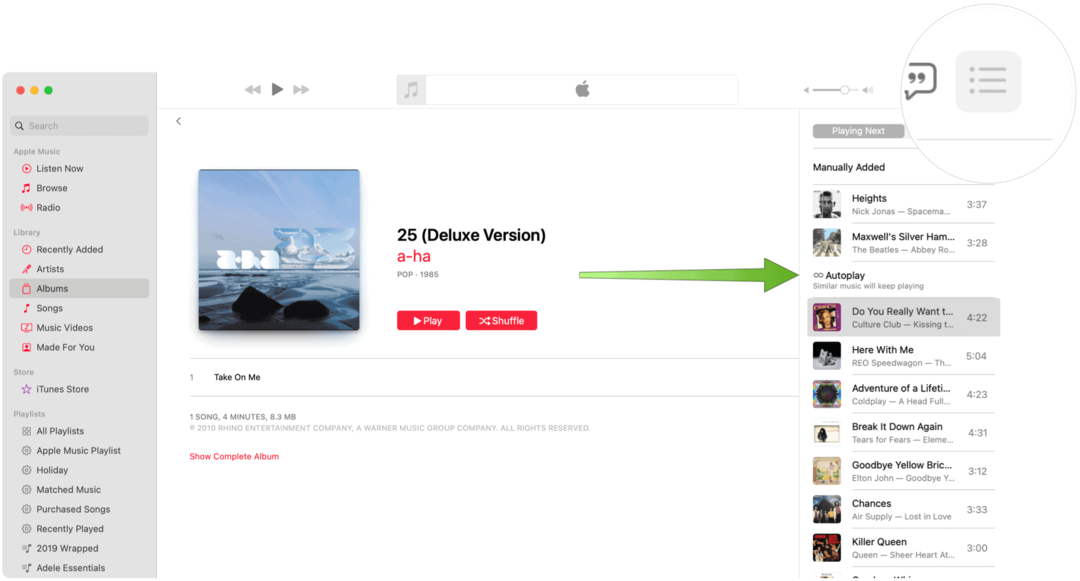
Ändern Sie die Songreihenfolge in Play Next
Sie können die Songreihenfolge jederzeit in Play Next auf der Website ändern Apple Music App. Ziehen Sie dazu die Songs in die Reihenfolge, in der Sie die Musik hören möchten.
Entfernen Sie Songs aus Apple Music Autoplay
Zweifellos werden Sie nicht jeden Song mögen, den Apple über Autoplay vorschlägt. Sie können Titel aus der Warteschlange "Weiter spielen" entfernen, indem Sie mit der rechten Maustaste auf einen Titel klicken und dann das Löschsymbol oben links im Albumlogo auswählen.
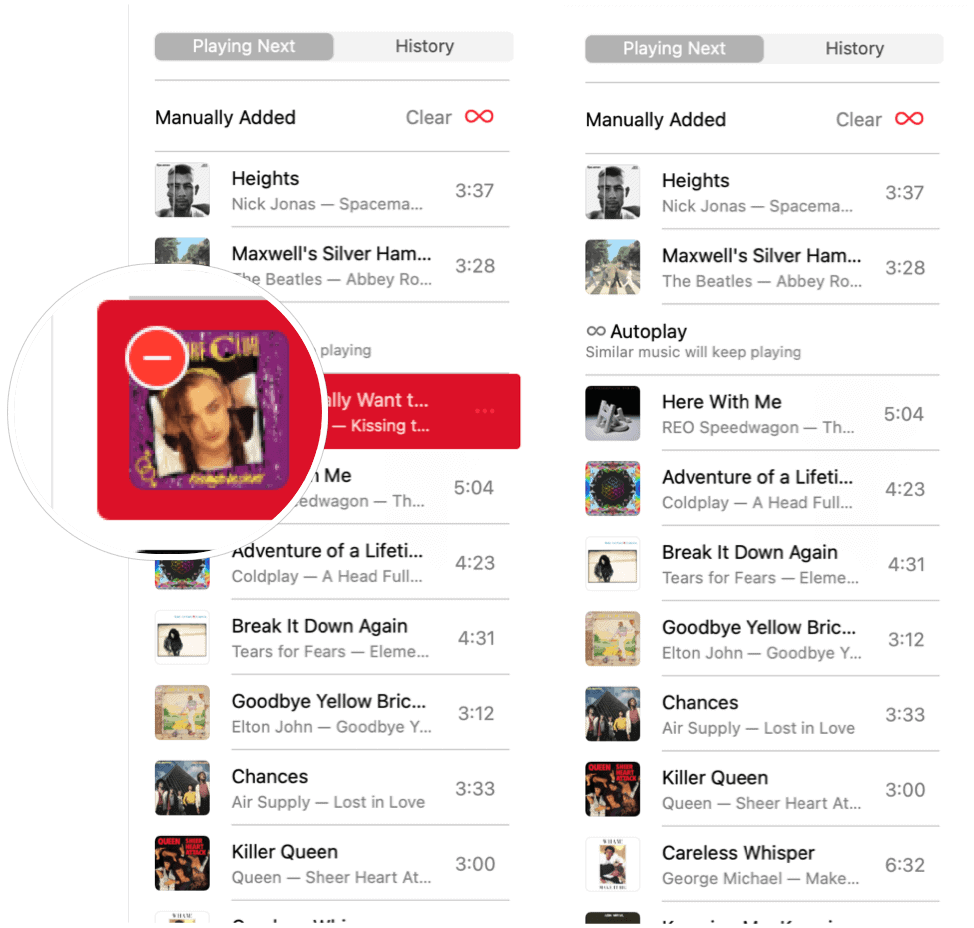
Um jeden Titel aus der Autoplay Play Next-Warteschlange zu entfernen, klicken Sie auf das Autoplay-Symbol, um die Funktion zu deaktivieren.
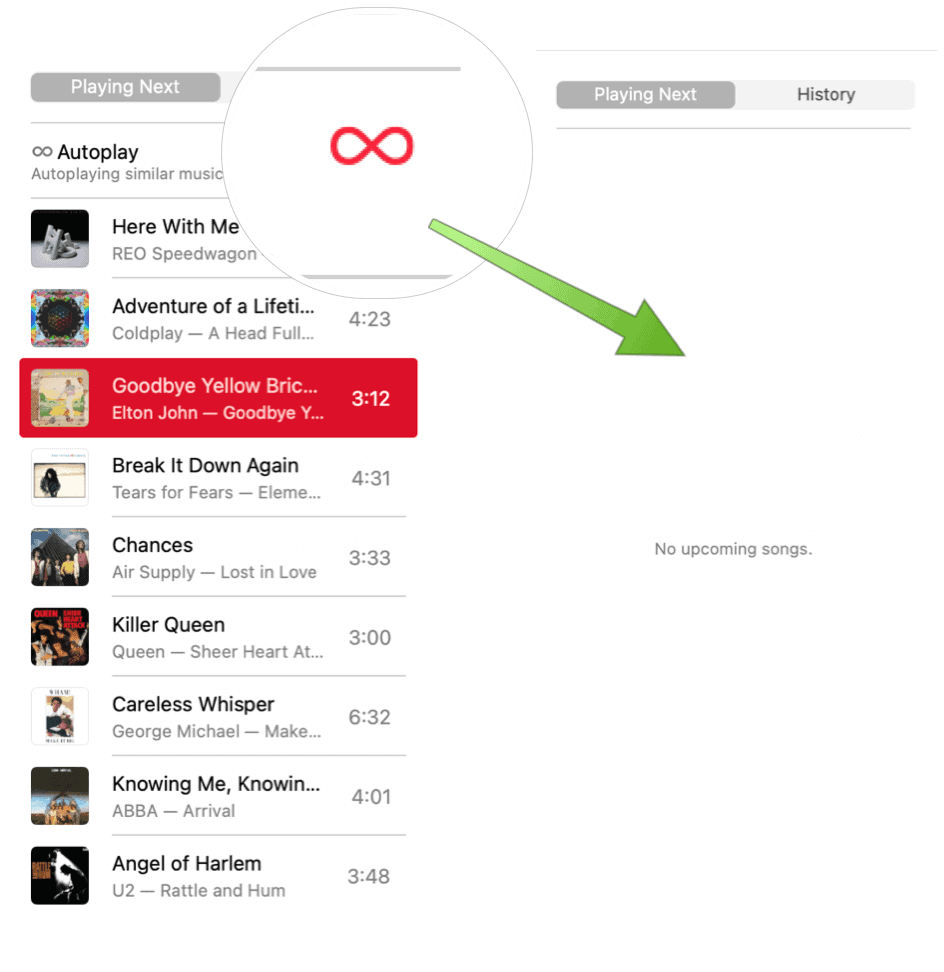
Ein wichtiger Punkt, den man beachten sollte Apfel:
Wenn Sie Autoplay auf einem Gerät deaktivieren, das Ihre Apple ID verwendet, z. B. Ihrem iPhone, ist Autoplay auf allen anderen Geräten deaktiviert, die dieselbe Apple ID verwenden.
Autoplay neu starten
Befolgen Sie die gleichen Anweisungen wie zuvor, um die Apple Music Autoplay-Funktion auf dem Mac neu zu starten. Fügen Sie zunächst mindestens einen Titel von Apple Music zur Registerkarte "Weiter spielen" hinzu. Von dort:
- Klick auf das Symbol "Weiter spielen" oben rechts in der App.
- Aktivieren Sie die Autoplay-Symbol in der Nähe der oberen rechten Ecke der Registerkarte "Weiter spielen". Wenn das Symbol rot ist, ist die automatische Wiedergabe aktiviert.
- Überprüfen Sie die Titel, die nach dem Abschnitt "Autoplay" in der Warteschlange "Playing Next" aufgeführt sind.
Nächste Geschichte spielen
Für einen historischen Blick darauf, welche Songs kürzlich auf Apple Music gespielt wurden:
- Klick auf das Symbol "Weiter spielen" oben rechts in der App.
- Wählen Sie das Registerkarte "Verlauf".
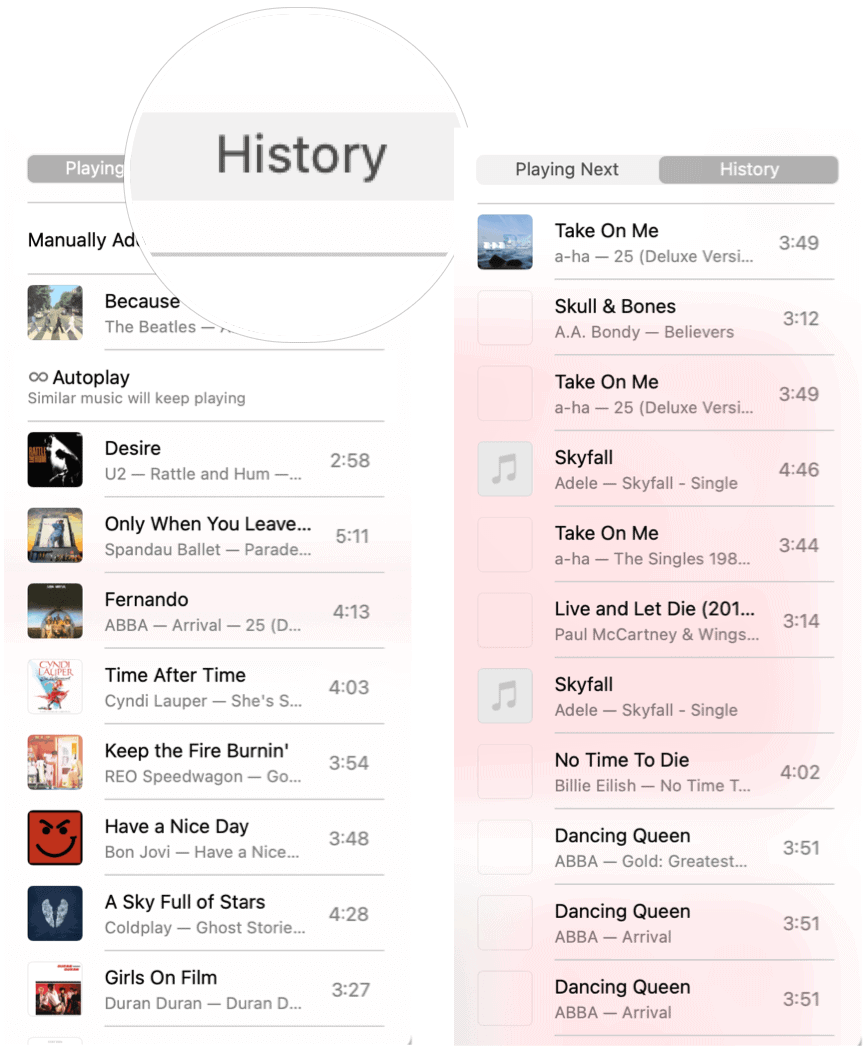
Sie können Musik aus Ihrem Verlauf löschen, indem Sie bis zum Ende der Verlaufsliste scrollen und dann Löschen wählen.
Apple Music Zusammenfassung
Sie können hören Apple Music auf mehreren Geräten und Plattformen, einschließlich iPhone, iPad, Mac, Apple Watch, Apple TV, Android, und das Web. Es ist derzeit der größte Musik-Streaming-Dienst in den USA und nach Spotify der zweitgrößte der Welt. Verwenden Sie eine der oben genannten Verknüpfungen, um Ihr Hörerlebnis besser als je zuvor zu gestalten und zu genießen!
Berücksichtigen Sie dies, um Ihr Apple Music-Erlebnis zu verbessern Verbinde es mit Shazam. Möglicherweise möchten Sie auch die Verwendung von Apple Music Sharing in Betracht ziehen andere Leute in Ihrem Haus kann das gleiche Konto verwenden. Noch kein Abonnement? Erwägen Sie, es mit zu bündeln Apple One.
So löschen Sie den Google Chrome-Cache, Cookies und den Browserverlauf
Chrome speichert Ihren Browserverlauf, Ihren Cache und Ihre Cookies hervorragend, um die Leistung Ihres Browsers online zu optimieren. Ihr wie ...
Preisanpassung im Geschäft: So erhalten Sie Online-Preise beim Einkauf im Geschäft
Der Kauf im Laden bedeutet nicht, dass Sie höhere Preise zahlen müssen. Dank Preisanpassungsgarantien erhalten Sie beim Einkauf in ...
So verschenken Sie ein Disney Plus-Abonnement mit einer digitalen Geschenkkarte
Wenn Sie Disney Plus genossen haben und es mit anderen teilen möchten, erfahren Sie hier, wie Sie ein Disney + Geschenkabonnement für ...
Ihr Leitfaden zum Freigeben von Dokumenten in Google Text & Tabellen, Blättern und Folien
Sie können problemlos mit den webbasierten Apps von Google zusammenarbeiten. Hier ist Ihr Leitfaden zum Teilen in Google Text & Tabellen, Blättern und Folien mit den Berechtigungen ...
